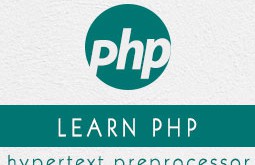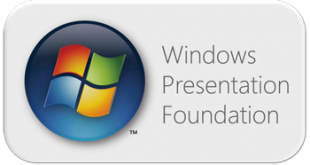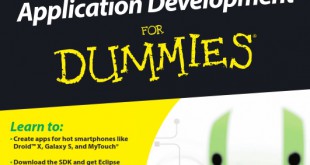PHP یک زبان برنامه نویسی اسکریپتی اپن سورس است که برای طراحی برنامه های تحت وب سرور به کار می رود. سمت سرور بودن به این معناست که صفحات PHP ابتدا توسط سرور (که می تواند از نوع Apache یا IIS) باشد ، پردازش شده و سپس خروجی به صورت …
بیشتر بخوانید »دانلود کتاب آموزش WFP در #C
همزمان با ظهور نسخه ۳٫۰ دات نت فریم ورک ، تکنولوژی های جدیدی نیز به وجود آمد. این تکنولوژی ها ، که بر خلاف تصور سطحی و ابتدایی بسیاری از برنامه نویسان در ابتدای ظهور آنها صرفا اضافه شدن تعدادی دات نت اسمبلی به دات نت اسمبلی های قبلی ، تلقی …
بیشتر بخوانید »نمایش جزئیات سطرهای GridView در ToolTip هنگام رویداد MouseHover با استفاده از jQuery در ASP.Net
در این مقاله با استفاده از یک مثال نحوه نمایش جزئیات سطرهای GridView در ToolTip هنگام رویداد MouseHover با استفاده از jQuery در ASP.Net شرح داده می شود. مراحل آموزش GridView و jQuery در ASP.Net را در پست پایین دنبال کنید . کد های HTML کد های HTML شامل یک GridView …
بیشتر بخوانید »آموزش ایجاد اولین برنامه در ASP.Net MVC 5.0
در این مقاله نحوه ایجاد اولین برنامه ASP.Net MVC 5.0 از ابتدا به صورت گام به گام در ویژوال استدیو ۲۰۱۵ آموزش داده می شود. در صورتیکه می خواهید اطلاعات بیشتری درباره ASP.Net MVC بدست آورید مقاله قبل را بخوانید: شروع کار با ASP.Net MVC اولین مرحله : ویژوال استدیو را باز …
بیشتر بخوانید »معرفی ASP.NET MVC
در این پست از وب سایت آکادمی برنامه نویسان به معرفی ASP NET MVC خواهیم پرداخت و خواهیم گفت ASP.NET MVC چیست و چه کاربردی هایی دارد . معرفی ASP NET MVC Model-View-Controller یا MVC الگویی است که یک برنامه کاربردی را به سه بخش اصلی زیر تفکیک می کند : …
بیشتر بخوانید »دسترسی به داده ها در ASP.Net MVC با استفاده از Entity Framework و HTML Helper ها
در این مقاله نحوه دسترسی به داده ها در ASP.Net MVC از جدول پایگاه داده SQL با استفاده از Entity Framework و همچنین نحوه ایجاد لینک ها با استفاده از HTML helper های موجود ASP.Net MVC شرح داده می شود. مرحله ۱ – دسترسی به داده ها در ASP.Net MVC …
بیشتر بخوانید »مقید(Bind) کردن DropDownList به Enum در ASP.Net با استفاده از #C و VB.Net
در این مقاله نحوه مقید(Bind) کردن DropDownList به Enum (شمارشی ) در ASP.Net با استفاده از #C و VB.Net توضیح داده خواهد شد.مقادیر Enum در داخل یک آرایه ریخته می شود و سپس هر آیتم آرایه به DropDownList با استفاده از #C و ASP.Net اضافه خواهد شد. تگ های HTML تگ های …
بیشتر بخوانید »دانلود و نصب اکلیپس برای برنامه نویسی با زبان جاوا
eclipse یکی از بهترین محیط های توسعه زبان جاوا می باشد. همچنین برای زبان هایی مانند ++C و PHP و.. نیز استفاده می شود. این IDE ابزارهای گسترده ای را برای برنامه نویسان فراهم می کند. در این فیلم آموزشی نحوه نصب ایکلیپس برای برنامه نویسی با زبان جاوا آموزش …
بیشتر بخوانید »دانلود کتاب ایجاد برنامه های کاربردی اندروید
این کتاب به آموزش برنامه نویسی اندروید در سطح مقدماتی می پردازد . برای یادگیری این آموزش ها نیازی نیست در زمینه اندرویدتجربه قبلی داشته باشید و تنها نیاز به آشنایی با زبان جاوا می باشد همچنین در صورتیکه تجربه کار با XML را داشته باشید می تواند در یادگیری شما …
بیشتر بخوانید » آموزش برنامه نویسی در مشهد
آموزش برنامه نویسی در مشهد